线猫的WiFi设置步骤,帮助您轻松完成配置。
确保您的无线猫已经正确连接并通电。通常,无线猫会有一个电源指示灯,当设备正常工作时,指示灯会亮起。接下来,您需要准备一台电脑或手机,用于访问无线猫的管理界面。
打开您的电脑或手机,连接到无线猫的默认WiFi网络。通常,无线猫的WiFi名称和密码会印在设备的背面或底部。连接成功后,打开浏览器,输入无线猫的管理地址。常见的地址包括192.168.1.1或192.168.0.1,具体地址请参考设备说明书。
输入管理地址后,您将进入无线猫的登录界面。默认的用户名和密码通常为“admin”或“password”,如果您不确定,可以查看设备说明书或联系网络服务提供商。登录成功后,您将进入无线猫的设置界面。
在设置界面中,找到“无线设置”或“WiFi设置”选项。在这里,您可以修改WiFi的名称(SSID)和密码。建议您将WiFi名称设置为易于识别的名称,并将密码设置为强密码,以确保网络安全。
设置完成后,点击“保存”或“应用”按钮,无线猫将自动重启并应用新的WiFi设置。此时,您可以断开当前的WiFi连接,重新搜索并连接到您刚刚设置的WiFi网络。
如果您在设置过程中遇到任何问题,可以尝试重启无线猫或恢复出厂设置。恢复出厂设置的方法通常是在无线猫背面找到一个小孔,用针按住几秒钟即可。请注意,恢复出厂设置将清除所有自定义设置,您需要重新进行配置。
通过以上步骤,您已经成功设置了无线猫的WiFi。现在,您可以享受高速、稳定的无线网络连接,无论是上网冲浪、观看视频还是在线游戏,都能获得流畅的体验。
无线猫的WiFi设置并不复杂,只需按照上述步骤操作,您就能轻松完成配置。希望本文能帮助您解决无线猫WiFi设置的困扰,让您的网络生活更加便捷。